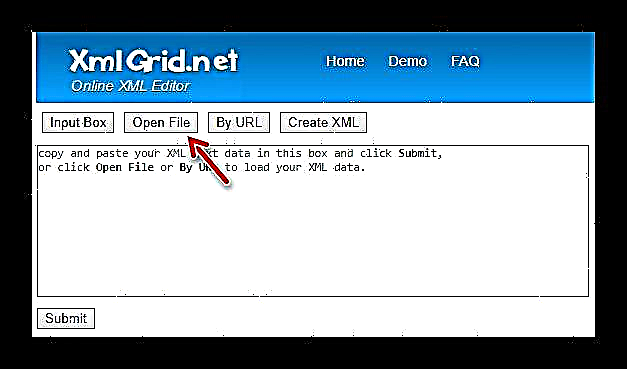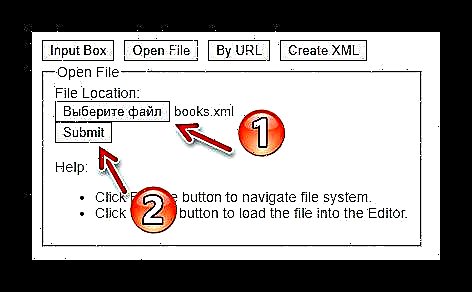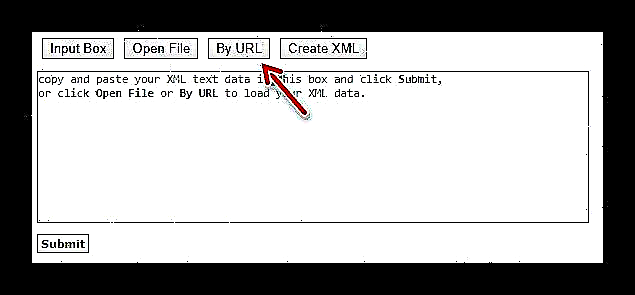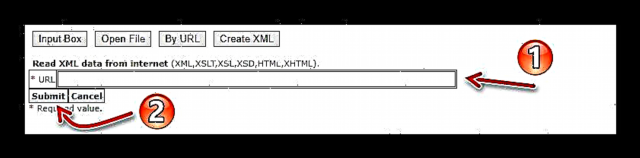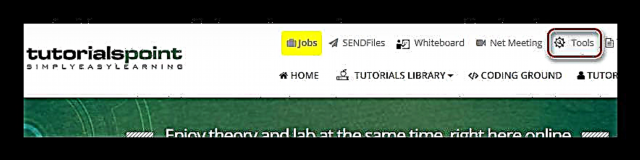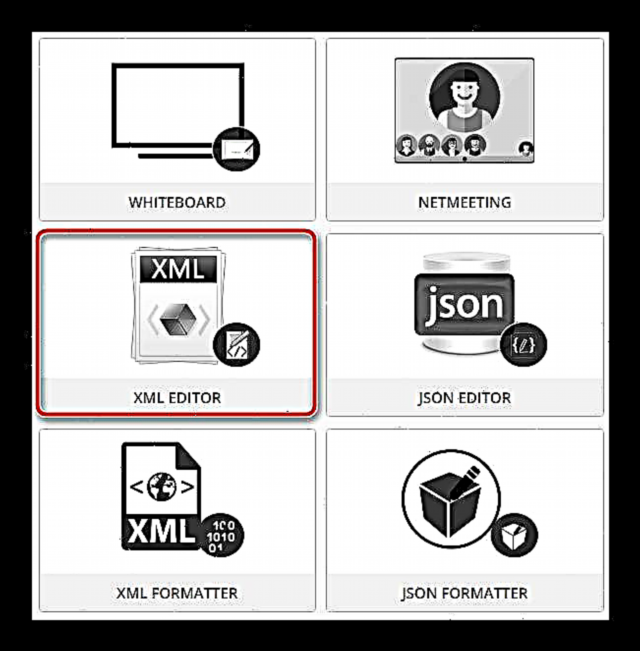XML ایکسٹینشن والی فائلوں میں بنیادی متن کا ڈیٹا ہوتا ہے لہذا ان کو دیکھنے اور ترمیم کرنے کیلئے معاوضہ سافٹ ویئر کی ضرورت نہیں ہوتی ہے۔ ایک XML دستاویز جو درخواست کے پیرامیٹرز ، ایک ڈیٹا بیس ، یا کسی اور اہم معلومات کا ایک سیٹ اسٹور کرتا ہے ایک سادہ سسٹم نوٹ پیڈ کا استعمال کرتے ہوئے آسانی سے کھولا جاسکتا ہے۔
لیکن کیا ہوگا اگر کسی XML ایڈیٹر کی مکمل فعالیت اور اس کے لئے الگ پروگرام استعمال کرنے کی خواہش یا صلاحیت کے بغیر ایک بار ایسی فائل کو تبدیل کرنے کی ضرورت ہو؟ اس معاملے میں ، آپ کو صرف ایک برائوزر اور نیٹ ورک تک رسائی کی ضرورت ہے۔
آن لائن XML دستاویز میں ترمیم کرنے کا طریقہ
کوئی بھی ویب براؤزر آپ کو دیکھنے کے لئے XML فائل کھولنے کی اجازت دیتا ہے ، لیکن آپ کو اس کے مندرجات کو تبدیل کرنے کے لئے دستیاب آن لائن خدمات میں سے ایک کا استعمال کرنا پڑے گا۔
طریقہ 1: ایکس ایم ایل گرڈ
بظاہر یہ آسان آن لائن ایڈیٹر XML دستاویزات کے ساتھ کام کرنے کے لئے درحقیقت ایک طاقتور کافی ٹول ہے۔ اس میں آپ نہ صرف قابل استعمال مارک اپ زبان میں لکھی فائلیں تخلیق اور تبدیل کرسکتے ہیں بلکہ ان کی صداقت ، ڈیزائن سائٹ کے نقشے کی جانچ بھی کرسکتے ہیں اور دستاویزات کو XML سے / میں تبدیل کرسکتے ہیں۔
ایکس ایم ایل گرڈ آن لائن سروس
آپ XMLGrid میں XML فائل کے ساتھ یا تو سائٹ پر اپ لوڈ کرکے یا دستاویز کے براہ راست مشمولات کو وہاں رکھ کر کام کرنا شروع کرسکتے ہیں۔
آئیے دوسرے آپشن سے شروعات کریں۔ اس صورت میں ، ہم صرف XML فائل سے تمام متن کی کاپی کرتے ہیں اور اسے خدمت کے مرکزی صفحے پر کھیت میں چسپاں کرتے ہیں۔ اور پھر بٹن پر کلک کریں "جمع کروائیں".
دوسرا طریقہ یہ ہے کہ XML دستاویز کو کمپیوٹر سے ڈاؤن لوڈ کریں۔
- ایسا کرنے کے لئے ، اہم بٹن پر بٹن پر کلک کریں "فائل کھولیں".
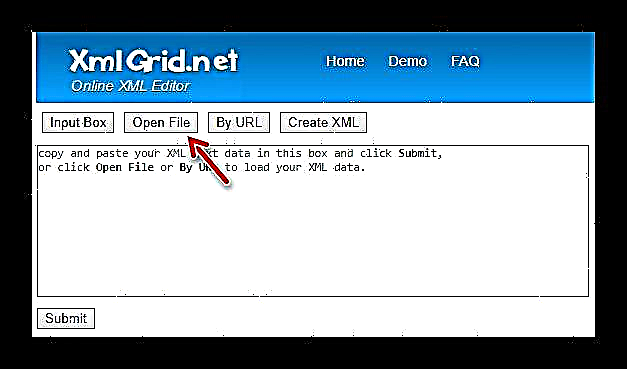
- ہم صفحے پر فائل اپلوڈ فارم دیکھیں گے۔
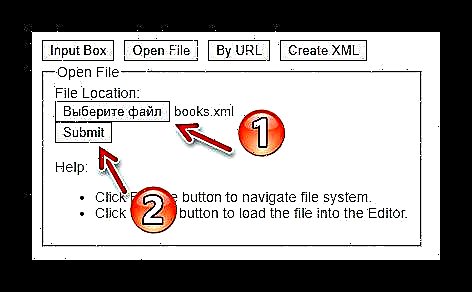
یہاں ، پہلے بٹن پر کلک کریں "فائل منتخب کریں" اور فائل مینیجر ونڈو میں مطلوبہ XML دستاویز تلاش کریں۔ پھر ، آپریشن مکمل کرنے کے لئے ، کلک کریں "جمع کروائیں".
XMLGrid میں XML فائل درآمد کرنے کا ایک تیسرا طریقہ بھی ہے - حوالہ سے ڈاؤن لوڈ کریں۔
- اس فنکشن کے لئے بٹن ذمہ دار ہے۔ "یو آر ایل کے ذریعہ".
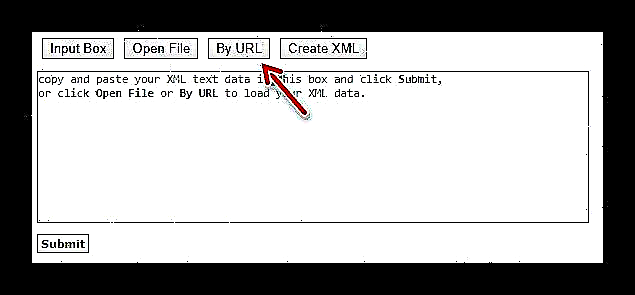
- اس پر کلک کرکے ، ہم مندرجہ ذیل فارم کی شکل کھولتے ہیں۔
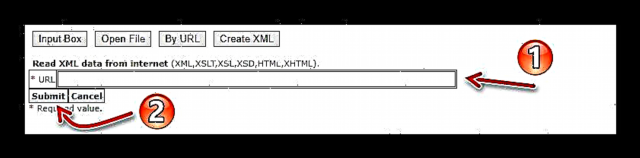
یہاں میدان میں یو آر ایل پہلے ، XML دستاویز کا براہ راست لنک بتائیں ، اور پھر کلک کریں "سبت".
آپ جو بھی طریقہ استعمال کریں گے ، نتیجہ یکساں ہوگا: دستاویز کو ٹیبل کی طرح ڈاٹا کے ساتھ دکھایا جائے گا ، جہاں ہر فیلڈ ایک الگ سیل کی نمائندگی کرتا ہے۔
دستاویز میں ترمیم کرکے ، آپ ختم شدہ فائل کو کمپیوٹر کی میموری میں محفوظ کرسکتے ہیں۔ ایسا کرنے کے لئے ، چھوٹا سا بٹن استعمال کریں"محفوظ کریں" صفحے کے اوپری حصے میں

اگر آپ کو انفرادی عناصر کی سطح پر دستاویز میں ترمیم کرنے کی ضرورت ہے یا زیادہ وضاحت کے ل its اس کے مندرجات کو ٹیبل شکل میں پیش کرنا ہو تو XMLGrid سروس آپ کے لئے بہترین موزوں ہے۔
طریقہ 2: سبق پوائنٹس
اگر پچھلی سروس آپ کے ل specific مخصوص نظر آتی ہے تو ، آپ زیادہ کلاسک XML ایڈیٹر استعمال کرسکتے ہیں۔ اس طرح کا آلہ آئی ٹی تعلیم کے میدان میں سب سے بڑے آن لائن وسائل میں سے ایک پر پیش کیا جاتا ہے۔
سبق آموز آن لائن سروس
ہم سائٹ پر اضافی مینو کے ذریعے XML ایڈیٹر کے پاس جا سکتے ہیں۔
- مرکزی سبق آموز صفحہ کے اوپری حصے میں ہمیں بٹن ملتا ہے "ٹولز" اور اس پر کلک کریں۔
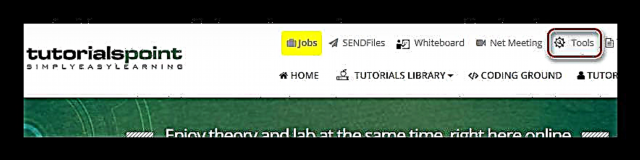
- اگلا ، ہمارے پاس آن لائن ڈویلپر کے تمام دستیاب ٹولز کی فہرست پیش کی گئی ہے۔
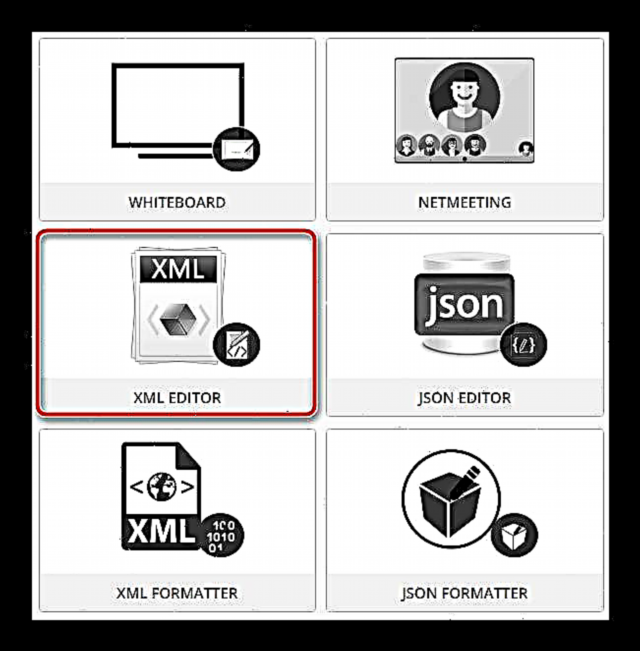
یہاں ہم دستخط والی تصویر میں دلچسپی رکھتے ہیں ایکس ایم ایل ایڈیٹر. اس پر کلک کریں اور اس طرح براہ راست XML ایڈیٹر پر جائیں۔
اس آن لائن حل کا انٹرفیس ہر ممکن حد تک واضح ہے اور XML دستاویز کے ساتھ مکمل کام کے لئے تمام ضروری فعالیت پر مشتمل ہے۔
ایڈیٹر ایک جگہ ہے جسے دو حصوں میں تقسیم کیا گیا ہے۔ کوڈ لکھنے کے لئے بائیں طرف علاقہ ہے ، دائیں طرف اس کے درخت کا نظارہ ہے۔

کسی XML فائل کو کسی آن لائن سروس میں اپ لوڈ کرنے کے ل you ، آپ کو صفحہ کے بائیں جانب مینو یعنی ٹیب کا استعمال کرنا ہوگا۔ "فائل اپ لوڈ کریں".

کمپیوٹر سے کسی دستاویز کو درآمد کرنے کے لئے ، بٹن کا استعمال کریں"کمپیوٹر سے اپ لوڈ کریں". ٹھیک ہے ، کسی تیسرے فریق کے وسائل سے براہ راست XML فائل کو ڈاؤن لوڈ کرنے کے لئے ، دستخط والے فیلڈ میں لنک درج کریں "اپ لوڈ کرنے کے لئے یو آر ایل درج کریں" نیچے اور کلک کریں "GO".
دستاویز کے ساتھ کام مکمل ہونے پر ، اسے فوری طور پر کمپیوٹر کی میموری میں محفوظ کیا جاسکتا ہے۔ ایسا کرنے کے لئے ، بٹن کا استعمال کریں "ڈاؤن لوڈ" XML کوڈ کے درخت کے نظارے کے اوپر۔

نتیجے کے طور پر ، نام والی فائل "File.xML" آپ کے کمپیوٹر پر فوری طور پر ڈاؤن لوڈ کیا جائے گا۔
جیسا کہ آپ دیکھ سکتے ہیں ، یہ آن لائن XML ایڈیٹر ، اگر ضروری ہو تو ، آسانی سے متعلقہ کمپیوٹر پروگرام کی جگہ لے سکتا ہے۔ اس میں آپ کی ضرورت کی ہر چیز ہے: نحو کو اجاگر کرنا ، متن کے ساتھ کام کرنے کے لئے کم سے کم ٹولز اور کوڈ کی اصل وقت میں درخت کی نمائندگی۔
طریقہ نمبر 3: کوڈ کو خوبصورت بنائیں
آن لائن ایکس ایم ایل دستاویزات کے ساتھ کام کرنے کے لئے ، کوڈ بیوٹیفائیو سروس کا حل بھی بہترین ہے۔ ویب سائٹ آپ کو متعدد فائل فارمیٹس کو دیکھنے اور اس میں ترمیم کرنے کی اجازت دیتی ہے ، بشمول ، ایک قابل توسیع مارک اپ زبان میں لکھا ہوا ہے۔
آن لائن سروس کوڈ کو خوبصورت بنائیں
عنوان کے تحت خدمت کے مرکزی صفحے پر ، براہ راست XML ایڈیٹر کھولنے کے لئے "مقبول فعالیت" یا "ویب ناظرین" بٹن تلاش کریں ایکس ایم ایل ناظرین اور اس پر کلک کریں۔

آن لائن ایڈیٹر کا انٹرفیس ، اور اس کے ساتھ ساتھ فنکشنل جزو بھی پہلے ہی مذکورہ بالا اوزار کے مشابہ ہے۔ جیسا کہ ٹیوٹوریلسپوائنٹ حل میں ، ورک اسپیس کو دو حصوں میں تقسیم کیا گیا ہے - XML کوڈ والا علاقہ ("XML ان پٹ") بائیں اور اس کے درخت کا نظارہ ("نتیجہ") دائیں طرف۔

آپ بٹنوں کا استعمال کرتے ہوئے ترمیم کے لئے ایک فائل اپ لوڈ کرسکتے ہیں "لوڈ لوڈ" اور "براؤز کریں". پہلا آپ کو XML دستاویز کو حوالہ سے درآمد کرنے کی اجازت دیتا ہے ، اور دوسرا - اپنے کمپیوٹر کی یادداشت سے۔

فائل کے ساتھ کام ختم کرنے کے بعد ، اس کا تازہ ترین ورژن آپ کے کمپیوٹر پر CSV دستاویز کے طور پر یا اصل XML توسیع کے ساتھ ڈاؤن لوڈ کیا جاسکتا ہے۔ ایسا کرنے کے لئے ، بٹنوں کا استعمال کریں "CSV میں برآمد کریں" اور "ڈاؤن لوڈ" اسی کے مطابق

عام طور پر ، کوڈ بیوٹیفی حل کا استعمال کرتے ہوئے XML فائلوں میں ترمیم کرنا بہت آسان اور واضح ہے: نحو کو اجاگر کرنا ، عناصر کے درخت کی شکل میں کوڈ کی نمائندگی ، ایک چھوٹی انٹرفیس اور متعدد اضافی خصوصیات شامل ہیں۔ مؤخر الذکر میں XML دستاویز کا فوری فارمیٹ فنکشن ، جگہوں اور ہائفنز کو ختم کرکے اس کو کمپریس کرنے کا ایک ٹول ، اور ساتھ ہی JSON میں فوری فائل تبادلوں کو بھی شامل کیا جاتا ہے۔
یہ بھی دیکھیں: XML فائلیں کھولیں
XML کے ساتھ کام کرنے کے لئے آن لائن سروس کا انتخاب مکمل طور پر آپ کا فیصلہ ہے۔ یہ سب اس بات پر منحصر ہے کہ دستاویز میں ترمیم کرنا کتنا مشکل ہے اور آپ کون سے اہداف کے تعاقب میں ہیں۔ ہمارا کام مہذب اختیارات فراہم کرنا ہے۔